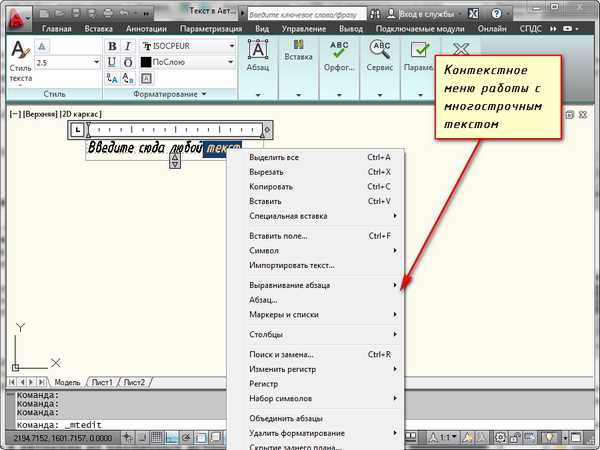
Вставка текста из документа Word в AutoCAD может вызвать проблемы с форматированием, особенно если требуется сохранить точную визуализацию шрифтов, отступов и других элементов оформления. Эти искажения чаще всего происходят из-за несовместимости форматов между двумя программами, каждая из которых имеет собственные механизмы обработки текста. Для решения этой проблемы существует несколько проверенных методов, которые позволяют перенести текст без потери качества и структуры.
Первый способ – это использование формата RTF. В AutoCAD можно вставить текст из Word в виде обычного текста, но с сохранением форматирования. Для этого необходимо сначала сохранить документ Word в формате RTF (Rich Text Format), который AutoCAD поддерживает без искажений. После этого достаточно вставить текст в модель или чертеж, и AutoCAD сохранит основные параметры шрифта, цвета и стиля.
Второй метод заключается в копировании текста в буфер обмена и вставке его с использованием стандартных команд AutoCAD. Однако важно помнить, что текст в этом случае будет вставляться в AutoCAD как объект. Это может потребовать дополнительной настройки размера шрифта и других параметров, чтобы текст вписывался в нужную область чертежа без искажений.
Третий способ подразумевает использование специального инструмента для импорта данных, который позволяет сохранить структуру документа Word. Например, с помощью команды «Insert OLE Object» можно вставить документ Word прямо в AutoCAD в виде объекта, что дает возможность открыть его в исходном виде в любое время. Однако данный метод не всегда удобен, так как объект не всегда можно редактировать непосредственно в чертеже.
Выбор метода зависит от целей и требуемой степени точности при переносе текста. Важно помнить, что для каждого из подходов необходимы определенные настройки, которые нужно учесть заранее, чтобы избежать искажений и добиться нужного результата.
Подготовка текста в Word для корректного копирования
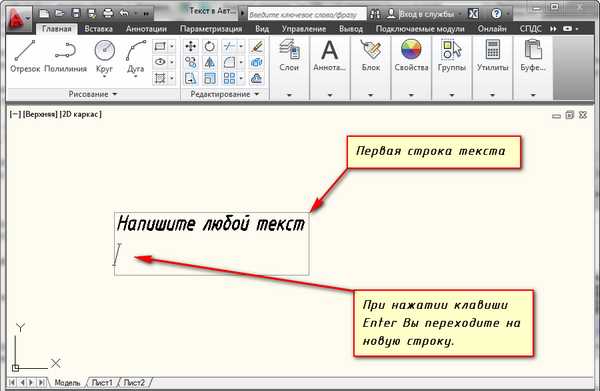
Для того чтобы текст из Word корректно отображался в AutoCAD, необходимо провести его предварительную подготовку. Процесс копирования не ограничивается простым выделением и вставкой. Следует учитывать несколько ключевых аспектов, которые помогут избежать искажений.
1. Использование стандартных шрифтов
Чтобы текст не потерял свою читаемость и не был искажён в AutoCAD, выбирайте шрифты, которые поддерживаются в программе. Это, например, Arial, Times New Roman, Calibri. Избегайте использования нестандартных шрифтов, так как они могут не отображаться правильно или заменяться на другие при вставке в AutoCAD.
2. Удаление форматирования
Перед копированием текста из Word в AutoCAD желательно удалить лишние стили и форматирование, такие как жирный шрифт, курсив, подчеркивание или цвета. Для этого можно воспользоваться функцией «Очистить форматирование», доступной в Word. Это снизит вероятность появления ошибок при вставке.
3. Проверка на скрытые символы
Скрытые символы (например, разрывы абзацев или пробелы) могут вызвать проблемы при копировании. Включите отображение невидимых символов в Word (через меню «Главная» -> «Показать все символы») и убедитесь, что все лишние символы удалены. Это обеспечит чистоту текста и его корректное отображение в AutoCAD.
4. Подготовка к вставке в AutoCAD
При копировании текста, используйте команду «Копировать как текст» или «Копировать без форматирования», чтобы исключить переносы строк и дополнительные пробелы. Вставка через «Специальная вставка» и выбор формата «Текст» также поможет избежать проблем с форматированием.
5. Работа с таблицами
Если в Word используется таблица, преобразуйте её в обычный текст перед копированием. Это поможет избежать проблем с выравниванием и форматированием ячеек в AutoCAD. Для этого можно скопировать таблицу в виде текста с разделителями табуляции или пробелами.
6. Установка правильной кодировки
Убедитесь, что в Word установлен стандартный шрифт и кодировка UTF-8. Неправильная кодировка может привести к появлению символов или знаков вопроса вместо корректных букв при вставке в AutoCAD.
Как избежать изменения шрифтов при вставке в AutoCAD

При вставке текста из Word в AutoCAD важно сохранить исходные шрифты, чтобы избежать их искажения. Для этого следует учесть несколько ключевых аспектов.
Первое, что нужно сделать – это убедиться, что шрифты, используемые в документе Word, установлены в системе, где работает AutoCAD. Если шрифт отсутствует, AutoCAD автоматически заменит его на доступный, что приведет к искажению текста. Установите все необходимые шрифты на вашем ПК или сервере перед вставкой текста.
Кроме того, рекомендуется использовать шрифты, которые поддерживаются в AutoCAD. Некоторые шрифты Word, такие как системные или специфичные для других программ, могут не поддерживаться. Для избегания таких проблем используйте стандартные шрифты, такие как Arial, Times New Roman или шрифты в формате .shx, которые широко поддерживаются AutoCAD.
Следующим шагом является использование правильных методов вставки текста. Вставка через буфер обмена (копирование и вставка) может привести к изменениям шрифта. Лучше всего вставлять текст через команду «DText» или «MText» в AutoCAD, чтобы сохранить его внешний вид.
Не забывайте про использование формата RTF или TXT при вставке текста в AutoCAD. Эти форматы обеспечивают большую совместимость и уменьшают вероятность изменения шрифтов.
Если вставка текста в AutoCAD требует использования специфичных шрифтов, можно подключить внешний файл с нужными шрифтами в проект AutoCAD. Это обеспечит автоматическое использование тех же шрифтов, что и в Word.
Использование функции «Вставить как изображение» для точности отображения
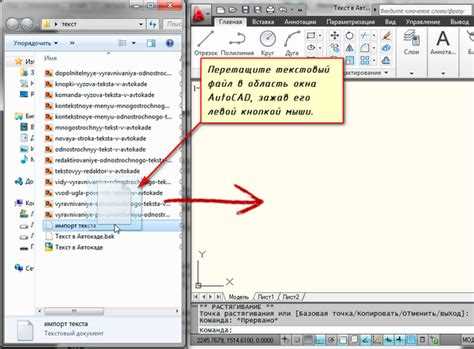
При вставке текста из Word в AutoCAD часто возникают проблемы с шрифтами, выравниванием и интервалами. Один из надежных способов сохранить точную визуализацию – использование функции вставки как изображения. Этот подход исключает любые искажения форматирования.
- В Word выделите нужный фрагмент текста.
- Нажмите Ctrl+C для копирования.
- Откройте графический редактор, например, Paint или Photoshop, и вставьте скопированный текст с помощью Ctrl+V.
- Сохраните изображение в формате PNG или BMP. Избегайте JPEG, так как он может ухудшить читаемость текста.
- В AutoCAD используйте команду INSERTOBJ или ATTACH для вставки изображения в чертёж.
При вставке изображения настройте следующие параметры:
- Плотность DPI: минимум 300 для чёткого отображения на масштабируемых чертежах.
- Масштаб: задайте вручную, чтобы соответствовать реальным размерам текста.
- Привязка: установите точку вставки по координатам, если требуется точное позиционирование.
Метод особенно полезен при работе с нестандартными шрифтами, списками, формулами и таблицами, которые в AutoCAD отображаются некорректно при прямой вставке. Вставка как изображения гарантирует стабильность вида на всех этапах проектирования и печати.
Настройка масштабирования текста при вставке в AutoCAD
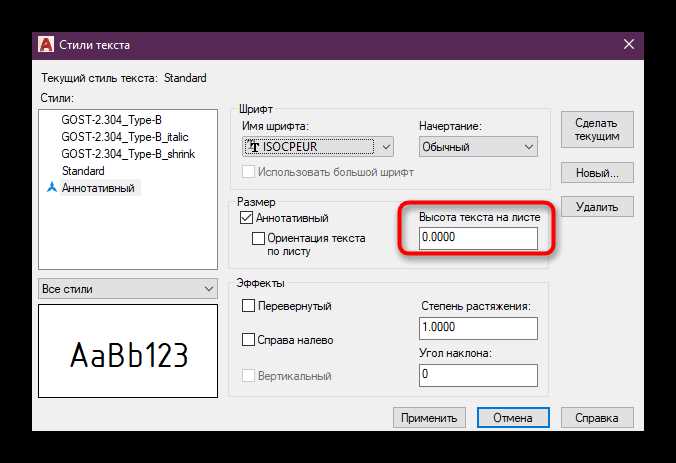
При вставке текста из Word в AutoCAD важно учитывать масштаб, чтобы избежать несоответствий размеров. Перед вставкой открой параметры Annotation Scale в AutoCAD и установите целевой масштаб, соответствующий масштабу чертежа (например, 1:100 или 1:50). Это обеспечит правильную визуализацию аннотативных объектов.
Если текст вставляется как объект OLE, его размер определяется параметрами Word. Чтобы избежать искажений, установите размер шрифта в Word, эквивалентный требуемой высоте текста в миллиметрах, с учетом масштаба. Например, для высоты текста 2.5 мм при масштабе 1:100 используйте шрифт 250 pt.
При копировании текста через буфер обмена рекомендуется использовать команду MTEXT в AutoCAD. Создайте текстовый блок, вставьте текст, затем задайте высоту вручную. Используйте команду Properties для точной настройки параметра Text Height.
Чтобы сохранить читаемость при масштабировании, убедитесь, что аннотативные свойства включены. Выберите объект, активируйте опцию Annotative в свойствах и задайте нужные масштабы через Annotative Object Scale.
Избегайте вставки текста как изображение или PDF, так как масштаб таких объектов сложно корректировать. Используйте формат RTF при импорте, если необходима сохранность форматирования и масштабируемость.
Преимущества и недостатки вставки через буфер обмена

Вставка текста из Word в AutoCAD через буфер обмена (Ctrl+C → Ctrl+V) позволяет быстро перенести форматирование, включая шрифты, размер, цвет и начертание. Это удобно для краткосрочных задач, когда нужно оперативно вставить отформатированный фрагмент без подготовки дополнительных файлов.
Главное преимущество – сохранение визуального соответствия: AutoCAD создает объект OLE, визуально идентичный оригиналу в Word. Это актуально при подготовке чертежей, сопровождаемых пояснительными записками или фрагментами технической документации.
Однако у метода есть критичные ограничения. Вставленный объект невозможно редактировать средствами AutoCAD – любые правки требуют открытия Word, что замедляет работу. Масштабирование часто нарушает читаемость: текст может выглядеть размазанным при печати или увеличении. Кроме того, объекты OLE не участвуют в поиске, фильтрации и экспорте текста, что исключает автоматизированную обработку данных.
Если проект рассчитан на долгосрочное хранение или коллективную работу, вставка через буфер обмена создает проблемы совместимости: OLE-объекты могут некорректно отображаться на других машинах без установленного Word. Также увеличивается вес DWG-файла, особенно при множественных вставках.
Рекомендуется использовать этот метод только для визуальных вставок неизменяемых фрагментов, когда требуется максимально сохранить внешний вид текста. Для интеграции редактируемых данных эффективнее использовать команду «MTEXT» с предварительным копированием текста без форматирования или создание аннотативных стилей.
Использование сторонних инструментов для переноса текста без потерь

При вставке текста из Word в AutoCAD часто возникают проблемы с форматированием: теряются отступы, шрифты и структура абзацев. Для сохранения исходного вида текста рекомендуется использовать специализированные утилиты, такие как BetterWMF и ClipboardFusion.
BetterWMF позволяет копировать текст с сохранением масштабов, стилей и межстрочных интервалов. После установки необходимо в настройках утилиты активировать режим Text as curves, чтобы исключить замену шрифтов. Копирование текста из Word в AutoCAD выполняется через буфер обмена, где BetterWMF перехватывает формат и адаптирует его под параметры чертежа.
ClipboardFusion даёт больше контроля над содержимым буфера обмена. С помощью настраиваемых скриптов можно автоматически удалять скрытые теги Word и сохранять только нужные параметры форматирования. Для этого достаточно настроить правило, которое конвертирует RTF-код в чистый текст с указанием шрифта, размера и выравнивания, совместимого с стилями AutoCAD MTEXT.
Также стоит обратить внимание на PDF-XChange Editor. Он позволяет предварительно сохранить документ Word в PDF, затем выделить и скопировать нужный текст. В отличие от Adobe Reader, этот редактор сохраняет шрифтовую структуру и поддерживает Unicode, что особенно важно при работе с нестандартными символами или технической терминологией.
Эти инструменты исключают необходимость ручного редактирования текста после вставки и минимизируют вероятность ошибок, связанных с кодировкой, стилями или пропорциями шрифта.






